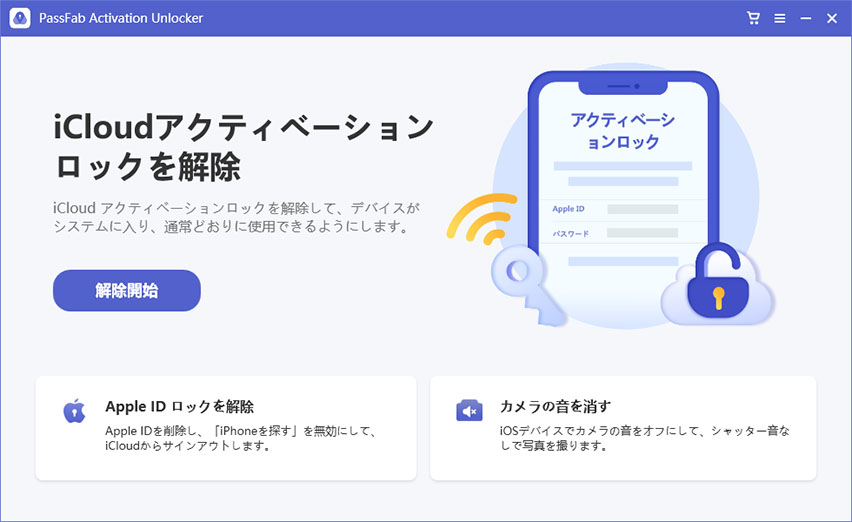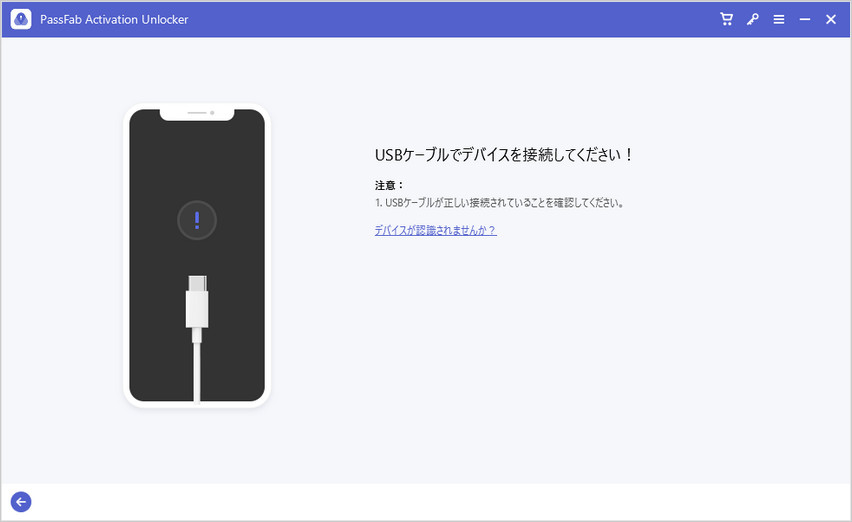iPhoneの初期設定中に「アクティベーションエラー」と表示されて操作しても動かない現象が発生するケースがあります。一度アクティベーションエラーが発生すると解除するまでiPhoneは使えません。また初期設定以外でもアクティベーションエラーにiPhoneやiPadが突然なったという話も聞きます。急にiPhoneやiPadが使用できなくなると非常に困るでしょう。そこでこの記事では、iPhoneやiPadにアクティベーションエラーが生じる原因と対策をご紹介します。
iPhone/iPadのアクティベーションとは?
初めてiPhoneやiPadを起動すると、画面上に「こんにちは」と表示されてから初期設定の画面が続きます。いわゆるアクティベーションとは、この初期設定の操作のことを指します。
iPhoneやiPadのアクティベーション中に生じたエラーの原因は様々ですが、総じて初期設定の操作を完了させることができません。初期設定ができないとiPhoneやiPadが使用できないという深刻な問題が発生します。
アクティベーションエラーが生じた原因は?
アクティベーション中にエラーが出る主な原因です。
SIMカードがない
SIMカードを挿入していても、正しい位置に収まっていなければ認識されずSIMカードが無い状態だとiPhoneやiPadに捉えられている可能性があります。きちんとSIMカードが認識されないとアクティベーションエラーの原因となります。
インターネットに接続していない
iPhoneやiPadの初期設定にはアクティベーションサーバーを使用するためインターネット回線への接続が必要です。一時的なアクティベーションサーバーの混雑またはインターネット回線への接続に失敗したケースが考えられます。
Apple IDのログインに数回失敗した
Apple IDのログインにはパスワードが必要となりますが、入力を数回失敗してしまうとセキュリティの関係上ロックがかかる仕組みになっています。アクティベーションにはApple IDを必要とするため、Apple IDがロックされていると当然アクティベーションエラーが発生します。
iOSバージョンが古い
バージョンによっては、既にAppleがiOSのサポートを終了している場合があります。アクティベーションしたいiPhoneやiPadのiOSバージョンが古すぎてAppleがサポートを終了していると初期設定は出来ないためエラーが発生します。
アクティベーションエラーに対した対処法
iPhoneやiPadにアクティベーションエラーが発生した際の対処法を見ていきましょう。
SIMカードをリセットする
iPhoneやiPadに挿入されているSIMカードを取り出して、向きなどが合っているか確認しましょう。SIMカードを入れなおして再起動をするとアクティベーションロックが解除されるケースがあります。SIMカードカードの汚れを落としてみても良いでしょう。
WiFiの接続を確認する
WiFiの通信環境が不安定な場合、初期設定中にアクティベーションサーバーへの接続が途切れてエラーが発生している可能性があります。WiFiの接続を確認して不安定な場合は、別の安定したWiFi回線に接続して初期設定をしてみましょう。
「iPhoneを探す」がオンになることを確認する
「iPhoneを探す」の「デバイスを探す」がオンだと自動的にアクティベーションロックがかかります。アクティベーションロックは初期設定の最中にパスワードを入力しiPhoneやiPadを再起動することで解除できます。
iTunesからアクティベートする
Appleが無償で提供するiTunesからアクティベート可能です。iPhoneやiPadのiOSバージョンが古くAppleがサポートしていないケースでは、iTunesを使ってアクティベーションすることができます。アクティベーション後はiPhoneやiPadのOSを最新版へとアップデートしましょう。
01パソコンにiTunesをダウンロードしてインストールします。

02iTunesを起動します。

03iOSデバイスをUSBケーブルでパソコンに接続します。
04Apple IDを入力してアクティベートが完了するのを待ちます。

iPhone/iPadのアクティベーションロックが解除できない場合
PassFab Activation Unlockerで解除してみる
iPhone/iPadのアクティベーションロックが解除できない場合は、より確実な解除方法であるPassFab Activation Unlockerを試してみましょう。
PassFab Activation Unlocker は、Apple IDとパスワードを使わずに短時間でアクティベーションロックを解除できる機能が付いています。サポートするiOSは12から14.8、Windows 11/10/8.1/8/7とMacOS 10.11-12で利用可能です。
シンプルな画面と操作手順であり安全性が100パーセント保証されているツールですので、パソコンに詳しくない方でも安心して利用できるでしょう。必要なことは、画面に表示される指示に従い操作するだけです。
01PassFab Activation Unlockerをパソコンにダウンロードしてインストールします。
02PassFab Activation Unlockerを起動して「iCloudアクティベーションロックを解除」下の「解除開始」を選択します。

03アクティベーションロックを解除したいiOSデバイスをUSBケーブルでパソコンに接続した後、USBフラッシュドライブを挿入します。

04画面の指示に従いiOSデバイスを脱獄させて「解除開始」を押すとアクティベーションロックが削除されます。

まとめ
iPhoneやiPadのユーザーであればアクティベーションエラーが突然発生する可能性があります。今回ご紹介したようにアクティベーションエラーの発生原因は様々であり原因に応じた対処法が必要となります。すぐにでもアクティベーションロックを解除してデバイスを利用したい時はPassFabアクティベーション解除ツールをご検討ください。世界中で1,000,000人以上のユーザーが推奨している優れたツールであり、多種多様なエラー原因によるアクティベーションロックを解除してきた実績を持ちます。